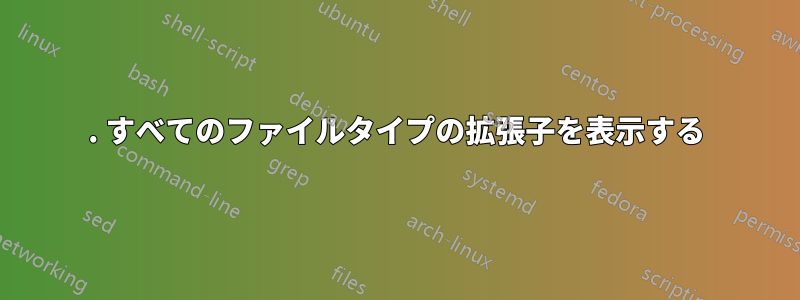
Windows 10 では、プログラムは自身をデフォルトとして設定できません。プログラムで実行できるのは、Windows 設定ページ (設定\システム\既定のアプリ) を開いて、Web ブラウザーを手動で変更することだけです。
ただし、使用している Web ブラウザーがそこにリストされていない場合もあります。
代替案としては、クラシックに行くことですコントロールパネル、既定のプログラム、デフォルトのプログラムを設定する。
しかし、あなたのブラウザがそこにリストされていない場合はどうなるでしょうか?
私の場合、しばらく前に Firefox をインストールしてデフォルトに設定した後、Vivaldi がこれに該当します。
答え1
この問題を解決するソフトウェアは存在しますが、手動で実行できるルーチンもここにあります。
このテクニックは、Web ブラウザーをデフォルトに設定することに限らず、プログラムで開くことができるファイル拡張子を少なくとも 1 つ知っていれば、設定ページなどすべてのものに使用できます。
1. すべてのファイルタイプの拡張子を表示する
すべてのファイルタイプの拡張子が表示されることが重要です。これを有効にするには、ファイルエクスプローラーウィンドウを開き、タブに移動します。ビュー、右のチェックで[v] File name extensions
2. .htm拡張子の一時ファイルを作成する
ここで、手順 1 を実行する必要がない場合、またはファイル エクスプローラーをすでに閉じている場合は、ファイル エクスプローラーを開きます。書き込み権限がある任意のフォルダーに移動します。デスクトップの方が簡単であれば、デスクトップを使用することもできます。
右クリックして選択新しい>テキストファイル空のテキストファイルを作成します。
ファイル名を に変更します。temp.htm一時部分はそれほど重要ではありませんが、ファイルが で終わることを確認してください.htm。Yesファイルタイプを変更する場合は、質問をクリックしてください。
3. .htmファイルの新しいファイル関連付けを作成する
.htmファイルを右クリックして開く>別のアプリを選択
注意: あなたのアプリがこのリストに載っている可能性は十分にあります。その場合でも、別のアプリを選択。
次のウィンドウの下部に、 というチェックボックスがあります[v] Always use this app to open .htm files.。チェックされていることを確認してください。
プログラムがリストの一番上に表示されている場合、そこから選択します。表示されていない場合は、一番下の までスクロールしますChoose an app from your pc。これにより、ファイルを開くダイアログが開き、ハードドライブ上のプログラムを参照できるようになります。
[OK] を押すと、すべての .htm ファイルが選択したブラウザで開かれますが、ブラウザがデフォルトとして設定されるわけではありません。
4. ブラウザをデフォルトに設定する
ステップ3では、ブラウザを.htmファイルを開くように設定するだけでなく、レジストリ項目を修正して、設定画面でブラウザを選択できるようにしました。デフォルトアプリを設定する. 今からスタート > 設定 > システム > 既定のアプリ、ブラウザをデフォルトの Web ブラウザとして選択できるようになります。
答え2
上記のいずれも、また他のヒントもどれも機能しませんでした。
コマンド ウィンドウ (cmd) を開いて次の内容を貼り付けるだけです:
"C:\Program Files\Mozilla Firefox\uninstall\helper.exe" /SetAsDefaultAppGlobal
答え3
設定ページを使う必要はありません。コマンドラインで次のように実行できます。ftype。
ftype htmlfile="%ProgramFiles%\Mozilla Firefox\firefox.exe" "%1"


